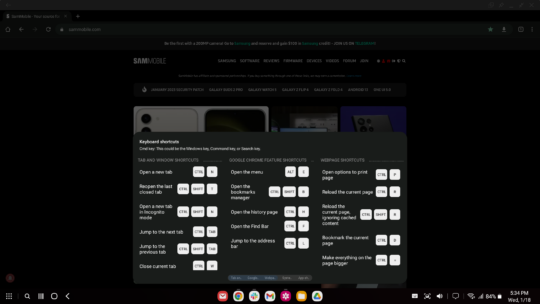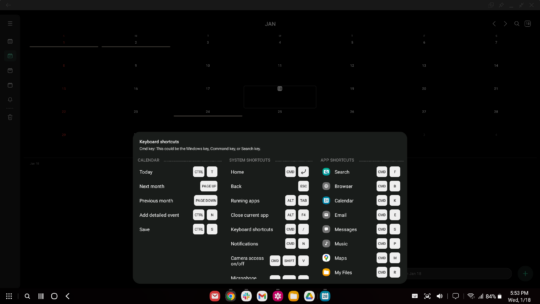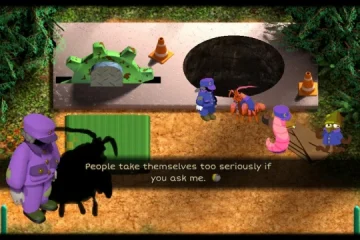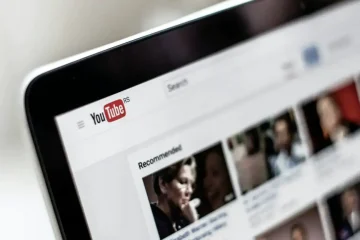O Samsung DeX dispensa apresentações, mas alguns recursos ocultos podem merecer uma explicação mais detalhada. Por exemplo, mesmo que você possa argumentar que o DeX não se destina a usuários avançados, o ambiente de desktop para dispositivos móveis tem alguns recursos avançados que você pode não esperar. Você sabia que o DeX implementa o encaixe de janelas melhor do que o macOS? De fato, no DeX, você pode “ajustar a janela” simplesmente arrastando uma janela para a esquerda, para a direita ou para as bordas superiores da tela usando um mouse ou usando os mesmos atalhos de teclado encontrados no sistema operacional Windows da Microsoft.
Falando nisso, os atalhos de teclado são outro recurso que os usuários avançados geralmente exigem de um sistema operacional. E, de fato, DeX for One UI oferece suporte a uma variedade de atalhos de teclado para gerenciar várias facetas da interface do usuário. Portanto, se você está pensando em usar o Samsung DeX e se perguntou se os atalhos de teclado são compatíveis, eles são, mas vêm com algumas ressalvas.
Sem mais delongas, aqui está tudo o que você precisa saber sobre os atalhos de teclado do Samsung DeX.
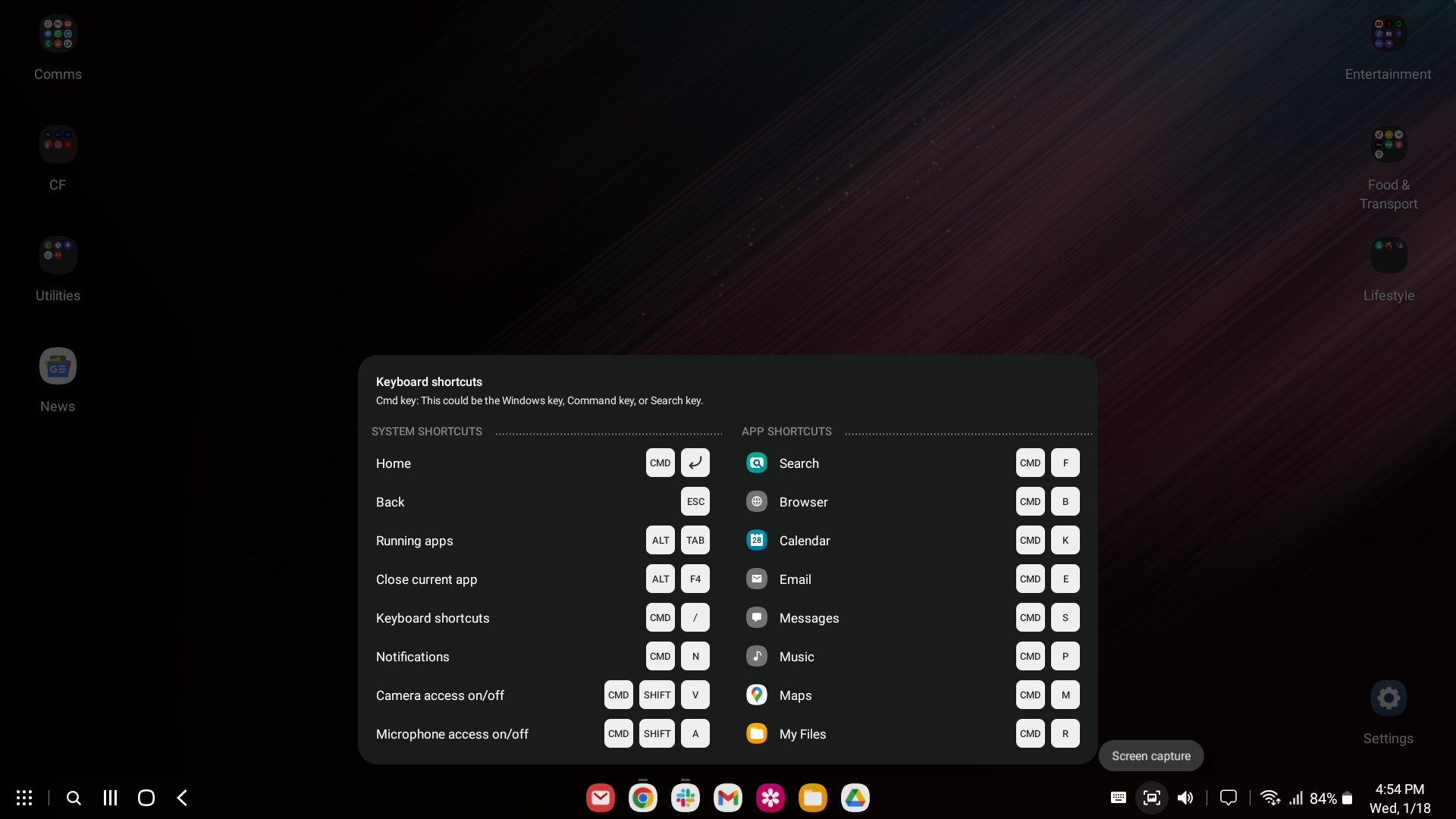
Samsung Os atalhos de teclado do DeX são codificados
Uma das advertências que acompanham os atalhos de teclado do Samsung DeX é que eles são codificados. Em outras palavras, eles são incorporados ao sistema e não podem ser alterados.
Os usuários do Samsung DeX não podem adicionar novos atalhos de teclado e não podem modificar os existentes. O que você vê é o que obtém, e a experiência do atalho de teclado é mais ou menos a mesma para todos os usuários do DeX.
Há uma exceção a essa codificação, mas ela também é limitada. Você pode alterar o atalho “alternar idioma” do teclado, mas tem três opções predefinidas: Shift + Espaço, Control + Espaço e Alt esquerdo + Shift . Você pode acessar essas opções por meio do aplicativo Configurações navegando até”Gerenciamento geral”»”Teclado físico”»”Alterar atalho de idioma”.
A lista completa de atalhos de teclado disponíveis no Samsung DeX
Uma das melhores partes desse recurso One UI é que você pode invocar uma lista completa de atalhos de teclado DeX a qualquer momento pressionando as teclas “Windows” ou “Cmd” e “/” (barra) juntas ( ou o caminho mais longo: abrindo Configurações e acessando “Gerenciamento geral,” » “Teclado físico,” » “Atalhos de teclado”.
Esta lista de atalhos de teclado do DeX é dinâmica e pode mudar dependendo de qual aplicativo ativo em primeiro plano. Se necessário, você pode percorrer as listas de atalhos usando o mouse ou a roda de rolagem do mouse.
Existem dois tipos principais de atalhos de teclado no Samsung DeX: Atalhos do sistema e atalhos de aplicativos.
Os atalhos do sistema permitem minimizar, maximizar ou ajustar janelas, visualizar aplicativos em execução, alternar idiomas de teclado, visualizar não notificações, fechar aplicativos e até mesmo fechar o Samsung DeX completamente.
Os atalhos de aplicativos permitem que você abra aplicativos rapidamente no Samsung DeX, incluindo Calendário, Navegador, E-mail, Mensagens, Música, Mapas, Meus Arquivos e assim por diante. Mais uma vez, você não pode adicionar mais atalhos de aplicativos manualmente ao Samsung DeX.
Há também uma terceira categoria de atalhos de teclado regidos pelo aplicativo em execução em primeiro plano. Por exemplo, se você tiver o Google Chrome em execução em primeiro plano e acessar a lista de atalhos, verá os atalhos de teclado para esse aplicativo específico-neste caso, o Google Chrome. Você notará atalhos semelhantes aos encontrados no Chrome para sistemas operacionais de desktop, como “CTRL” + “W” para fechar a guia atual e “CTRL” + “Shift” + “T” para reabrir a última guia fechada.
Ou, se você tiver um aplicativo próprio da Samsung em execução em primeiro plano, como o Calendário, poderá usar atalhos de teclado para percorrer e até mesmo criar novos eventos.